Come Creare una Storia su Facebook

Le storie di Facebook possono essere molto divertenti da creare. Ecco come puoi creare una storia sul tuo dispositivo Android e computer.
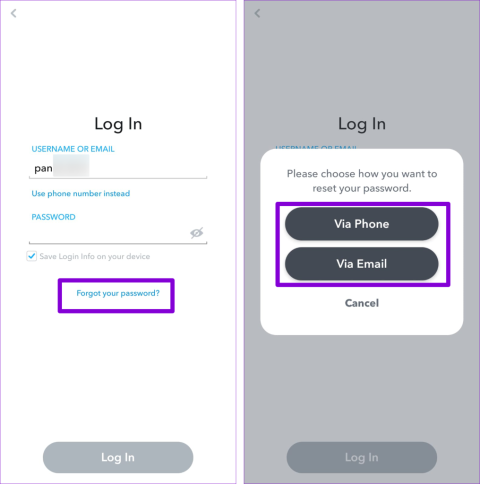
Potrebbe essere necessario accedere al tuo account Snapchat se hai reinstallato l'app o rimosso il tuo account da essa. Sebbene l'inserimento dei dettagli di accesso a Snapchat richieda alcuni secondi, possono esserci momenti in cui ti imbatti in errori criptici e non riesci ad accedere al tuo account.
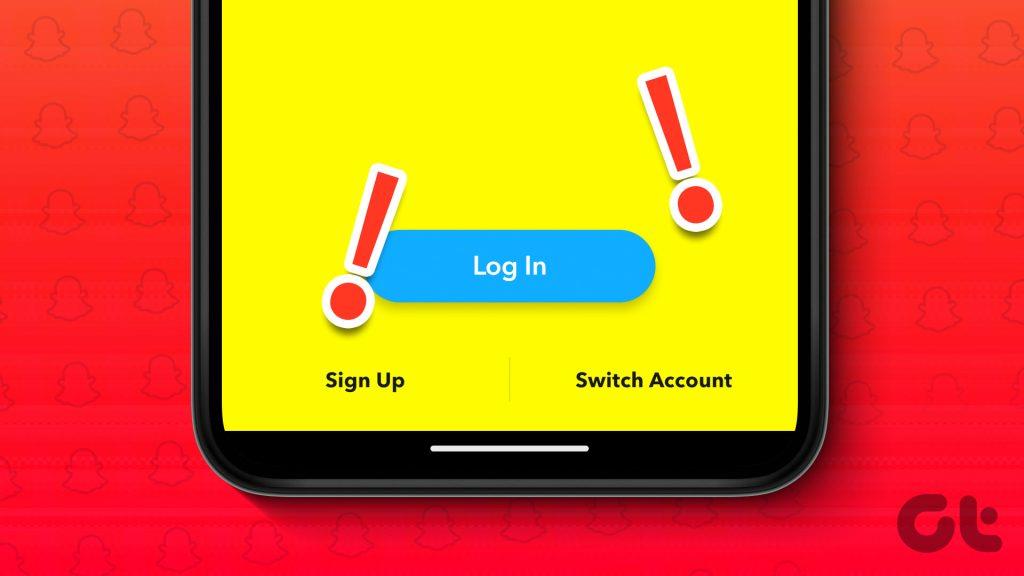
Tali problemi con l'app Snapchat possono ostacolare la tua capacità di verificare i tuoi accessi web a Snapchat. Tuttavia, la buona notizia è che la risoluzione di questo problema dovrebbe essere un processo relativamente rapido se si seguono i suggerimenti per la risoluzione dei problemi forniti di seguito. Quindi, diamo un'occhiata.
Questo può sembrare ovvio, ma è fondamentale ricontrollare e confermare di aver inserito il nome utente e la password corretti. Snapchat potrebbe visualizzare l'errore "utente non trovato" se sbagli accidentalmente a scrivere il tuo nome utente. Al contrario, se ricevi un errore che indica che la tua password non è corretta, potrebbe essere necessario reimpostarla.
2. Reimposta la tua password
Reimpostare la password del tuo account Snapchat è un altro modo per risolvere questo problema. Per questo, dovrai utilizzare l'indirizzo email o il numero di telefono associato al tuo account.
Passaggio 1: apri l'app Snapchat sul tuo telefono. Nella schermata di accesso, tocca il collegamento "Password dimenticata" e seleziona il metodo preferito per reimpostare la password.
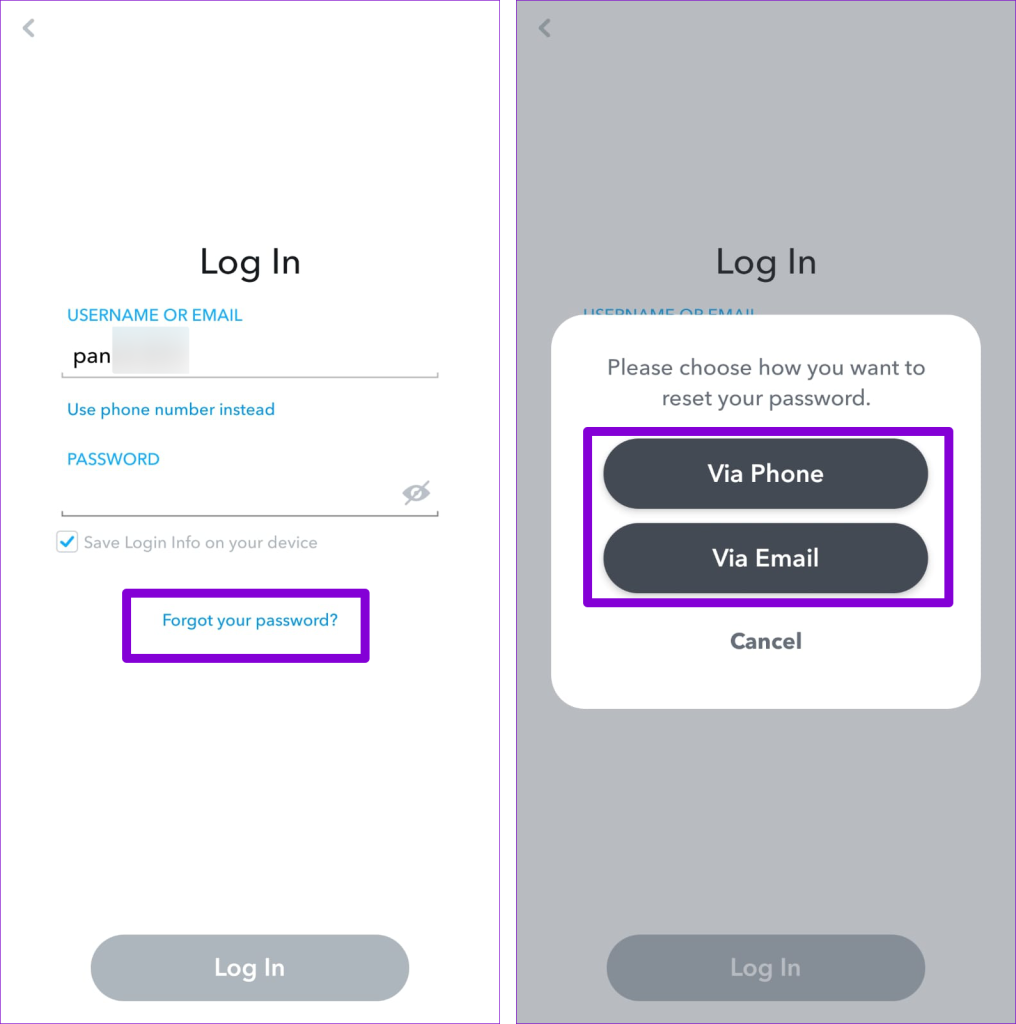
Passaggio 2: inserisci il tuo numero di telefono o ID e-mail e tocca il pulsante Invia. Quindi, digita due volte la nuova password e premi Invia.
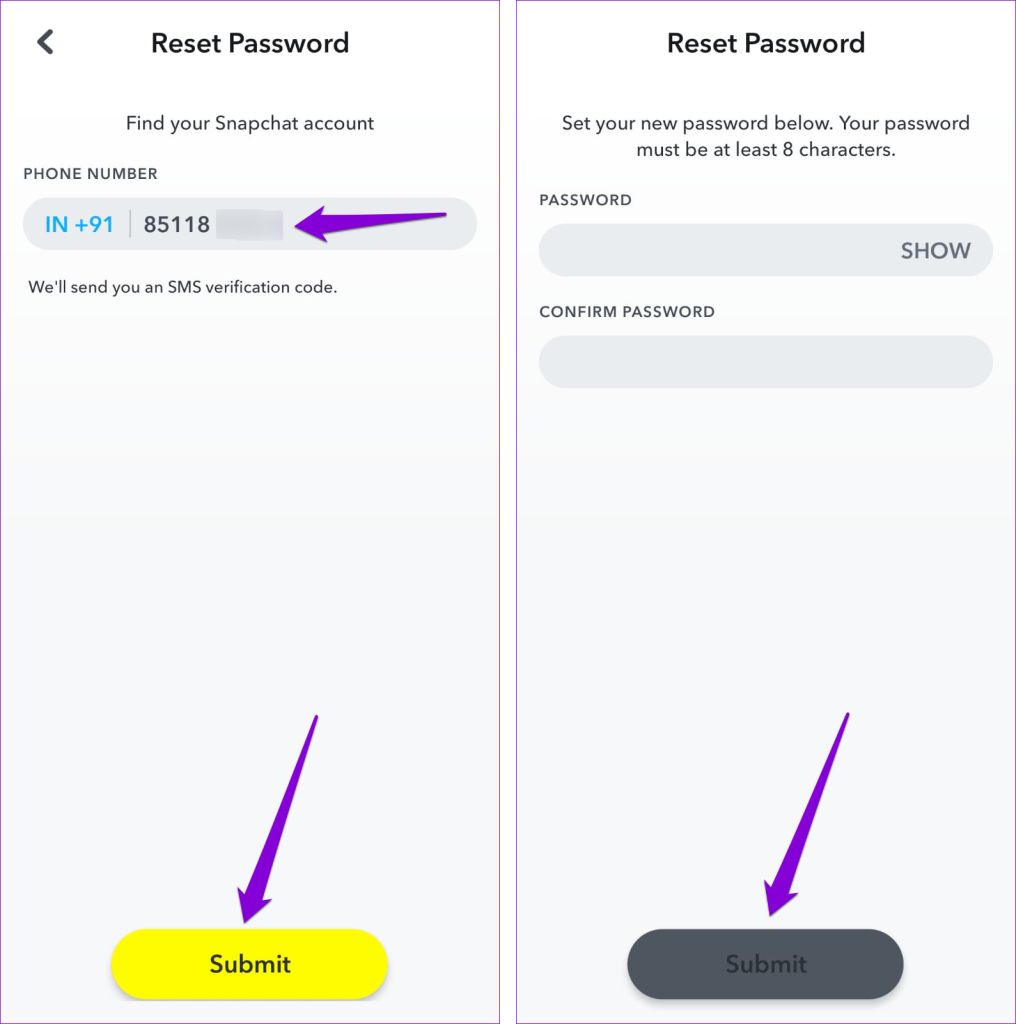
Dopo aver reimpostato la password, controlla se riesci ad accedere al tuo account Snapchat.
3. Il tuo account Snapchat potrebbe essere bloccato o disabilitato
Visualizzi il messaggio "Il tuo account è stato temporaneamente bloccato" mentre accedi al tuo account Snapchat? Ciò potrebbe accadere se hai violato le linee guida della community di Snapchat o se Snapchat sospetta che la password del tuo account sia stata compromessa . In tal caso, dovrai contattare il supporto di Snapchat e richiedere il loro aiuto.

Inoltre, Snapchat potrebbe bloccare temporaneamente il tuo account se effettui troppi tentativi di accesso non riusciti in breve tempo. In tal caso, dovrai attendere alcune ore e riprovare.
4. Controlla le impostazioni di data e ora
Un altro motivo per cui potresti non riuscire ad accedere al tuo account Snapchat è se la data o l'ora sul tuo telefono non sono corrette . Per risolvere questo problema, puoi configurare il tuo telefono per utilizzare la data e l'ora fornite dalla rete seguendo i passaggi seguenti.
Androide
Passaggio 1: apri l'app Impostazioni sul telefono e tocca Gestione generale.
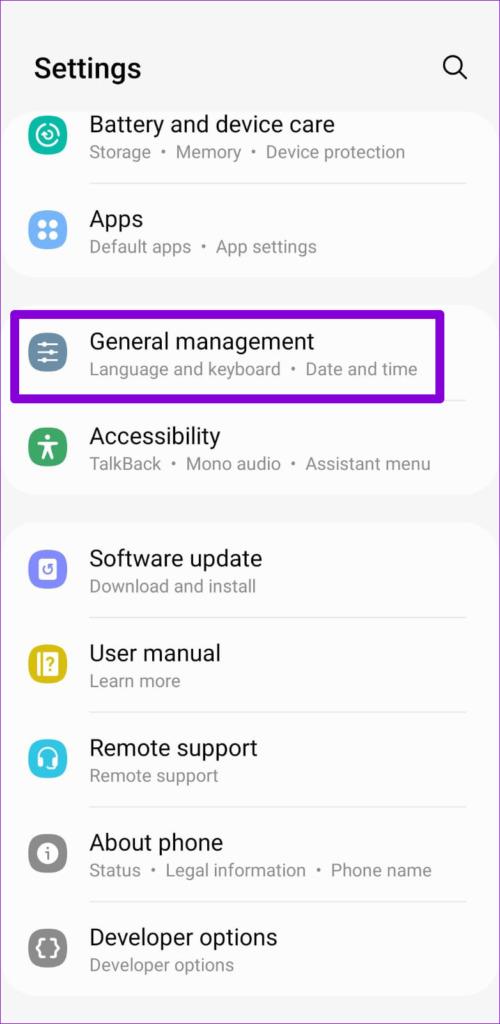
Passaggio 2: tocca Data e ora e attiva l'interruttore accanto a "Data e ora automatiche".
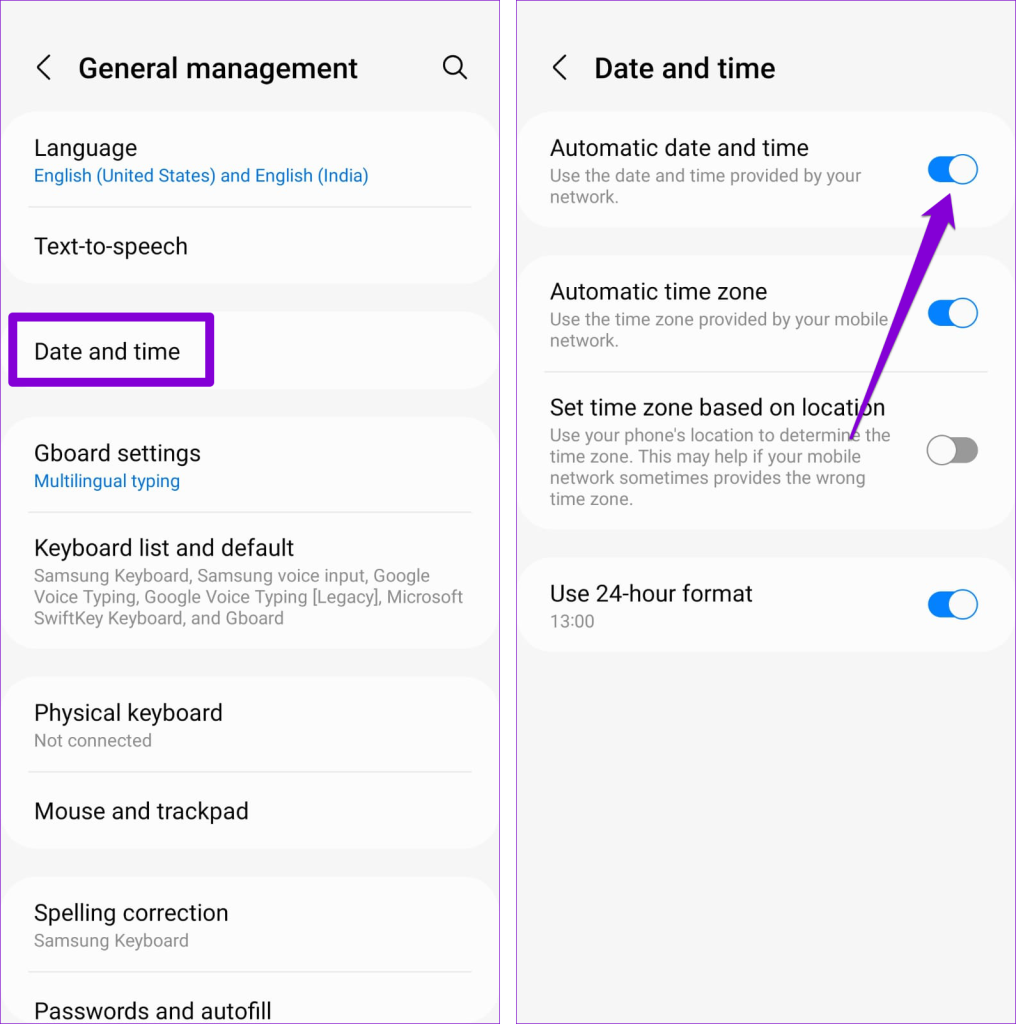
i phone
Passaggio 1: avvia l'app Impostazioni sul tuo iPhone e vai su Generale.
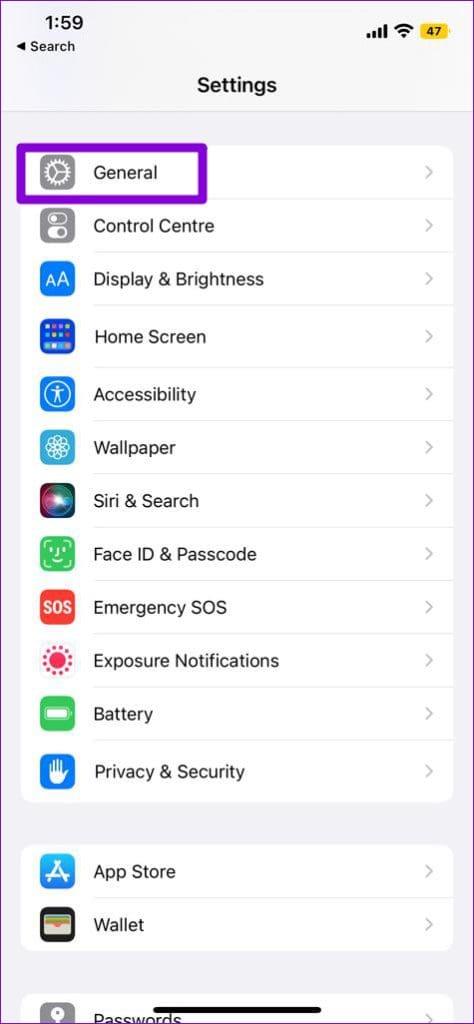
Passaggio 2: tocca Data e ora e attiva l'interruttore accanto a Imposta automaticamente.
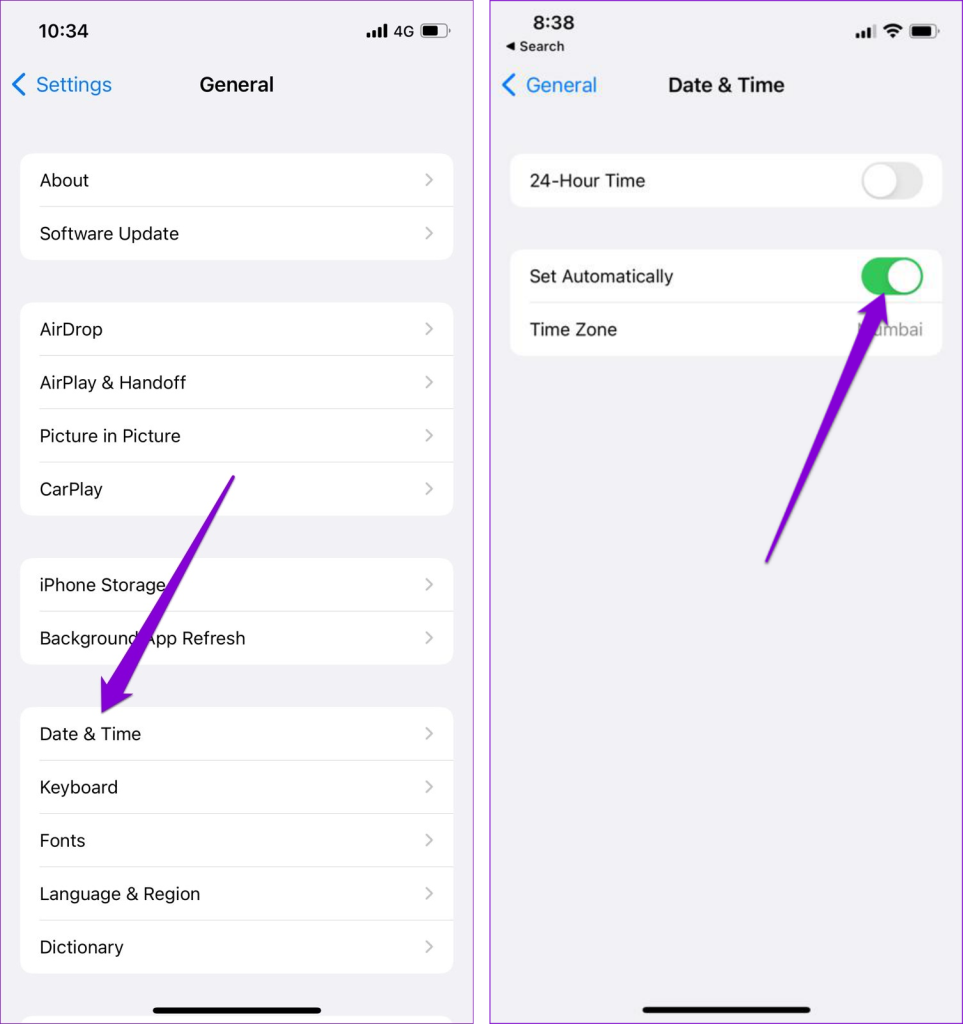
5. Disabilita temporaneamente la tua VPN
Sebbene una connessione VPN possa garantire una maggiore privacy, occasionalmente può causare problemi con app come Snapchat. Puoi disattivare temporaneamente la connessione VPN per vedere se questo risolve i tuoi problemi di accesso con l'app Snapchat.

6. Controlla lo stato del server di Snapchat
Non è raro che servizi di social media popolari come Snapchat subiscano interruzioni del server. Quando ciò accade, non puoi accedere al tuo account Snapchat su nessuno dei tuoi dispositivi. Per verificare questa possibilità, puoi controllare lo stato del server di Snapchat su un sito web come Downdetector.
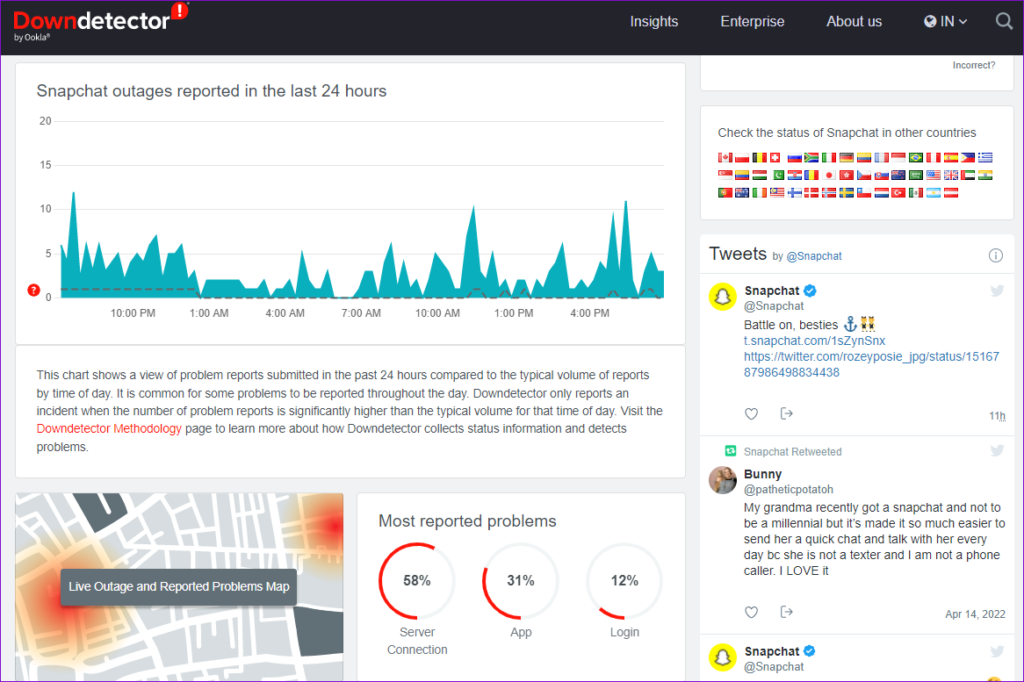
Se altri riscontrano problemi simili, non hai altra scelta che aspettare che Snapchat risolva il problema da parte loro. Non preoccuparti, non dovrebbero volerci più di qualche ora. Successivamente, dovresti essere in grado di accedere al tuo account Snapchat come prima.
7. Aggiorna l'app
L'utilizzo di una versione obsoleta dell'app Snapchat può causare un comportamento irregolare e la visualizzazione di errori insoliti. Se hai disabilitato gli aggiornamenti automatici delle app sul tuo telefono , puoi aggiornare manualmente l'app Snapchat visitando il Play Store (Android) o l'App Store (iPhone). Se è disponibile una versione più recente, tocca il pulsante Aggiorna per installarla.
Una volta aggiornata l'app Snapchat, dovresti essere in grado di accedere senza errori.
Snapchat attende
Non è divertente quando Snapchat genera errori di accesso sul tuo Android o iPhone. Ci auguriamo che l'applicazione delle correzioni di cui sopra ti abbia aiutato a riottenere l'accesso al tuo account Snapchat.
Le storie di Facebook possono essere molto divertenti da creare. Ecco come puoi creare una storia sul tuo dispositivo Android e computer.
Scopri come disabilitare i fastidiosi video in riproduzione automatica in Google Chrome e Mozilla Firefox con questo tutorial.
Risolvi un problema in cui il Samsung Galaxy Tab A è bloccato su uno schermo nero e non si accende.
Leggi ora per scoprire come eliminare musica e video da Amazon Fire e tablet Fire HD per liberare spazio, eliminare ingombri o migliorare le prestazioni.
Stai cercando di aggiungere o rimuovere account email sul tuo tablet Fire? La nostra guida completa ti guiderà attraverso il processo passo dopo passo, rendendo veloce e facile la gestione dei tuoi account email sul tuo dispositivo preferito. Non perdere questo tutorial imperdibile!
Un tutorial che mostra due soluzioni su come impedire permanentemente l
Questo tutorial ti mostra come inoltrare un messaggio di testo da un dispositivo Android utilizzando l
Come abilitare o disabilitare le funzionalità di correzione ortografica nel sistema operativo Android.
Ti stai chiedendo se puoi usare quel caricabatteria di un altro dispositivo con il tuo telefono o tablet? Questo post informativo ha alcune risposte per te.
Quando Samsung ha presentato la sua nuova linea di tablet flagship, c’era molto da essere entusiasti. Non solo il Galaxy Tab S9 e S9+ offrono gli aggiornamenti previsti, ma Samsung ha anche introdotto il Galaxy Tab S9 Ultra.







